1、安装jupyter
pip install jupyter
可以直接在base环境下安装
2、配置jupyter
2.1 密钥生成
进入python交互模式,输入以下代码:
from jupyter_server.auth import passwd
passwd()
然后输入密码,得到一串密钥,保存一下
![[外链图片转存失败,源站可能有防盗链机制,建议将图片保存下来直接上传(img-OFNaiPfR-1683531071648)(D:\备忘笔记\环境搭建\服务器环境jupyter.assets\image-20230508145110788.png)]](https://img-blog.csdnimg.cn/4ef00421ab614daeacee9447587ab0b3.png)
2.2 配置文件生成
输入以下命令生成默认配置文件:
jupyter lab --generate-config,在用户根目录下生成配置文件~/.jupyter/jupyter_lab_config.py
2.3 修改配置文件
使用下面命令修改配置文件:
vim ~/.jupyter/jupyter_lab_config.py,这个配置文件里面全是注释掉的内容,为了方便起见,我们在最底部添加内容:
c.ServerApp.allow_remote_access = True
c.ServerApp.ip = '*'
# 启动时不自动打开浏览器
c.ServerApp.open_browser = False
c.LabServerApp.open_browser = False
c.ExtensionApp.open_browser = False
c.LabApp.open_browser = False
c.ServerApp.password_required = True
# 添加刚刚生成的密钥
c.ServerApp.password = 'argon2:$XXXXXXXXXXXXXXXXXXXXXXXXXXquAf8BGiNKI+ad54lcotVPfUT+ROgm5ggMZIgwb10'
3、本机访问
要想在本机访问服务器上的jupyter,需要在服务器上运行jupyter,并且将端口转发到本机,这里介绍一下我用的方法
3.1 服务器启动jupyter
利用screen -S jupyter 命令新建一个窗口,进入窗口后执行jupyter lab以启用jupyer。窗口模式下,按CTRL+a+d是退出窗口,重新进入的命令为screen -r name
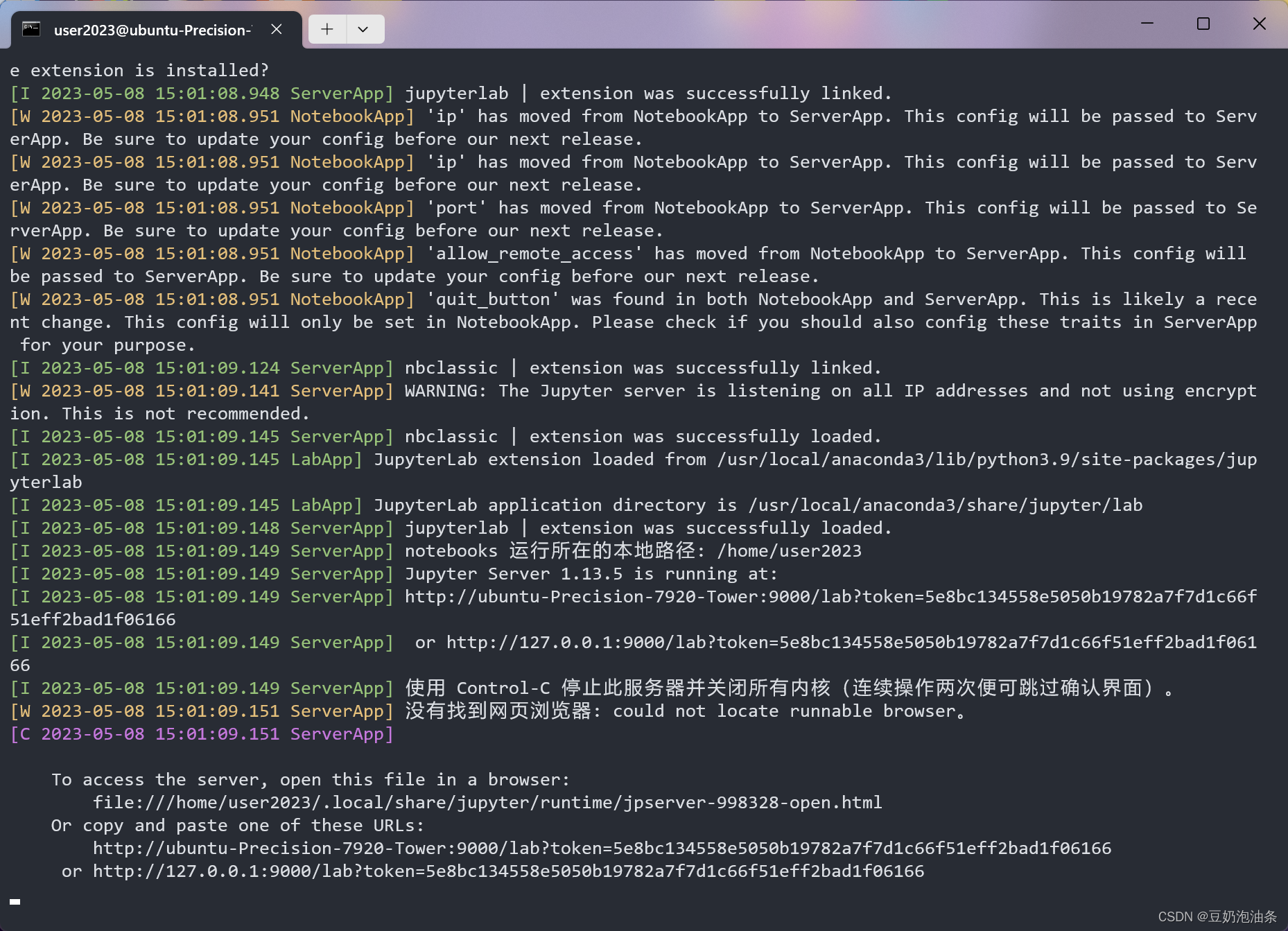
3.2 利用SSH服务转发端口
用cmd执行下面命令,输入密码登录
ssh -L 127.0.0.1:9000:localhost:9000 -X Name@Host,然后浏览器访问http://127.0.0.1:9000/,即可访问jupyter lab
![[外链图片转存失败,源站可能有防盗链机制,建议将图片保存下来直接上传(img-gQou09ra-1683531071650)(D:\备忘笔记\环境搭建\服务器环境jupyter.assets\image-20230508152702305.png)]](https://img-blog.csdnimg.cn/de0409b5385a449f92b413feceebf4e7.png)
4、在虚拟环境中安装ipython
激活虚拟环境后,执行conda install ipykernel
5、将虚拟环境显示到jupyter
激活虚拟环境后,执行python -m ipykernel install --user --name=env,其中env即想要在jupyter中显示的名字